[高级优化教程]快速提高XP运行速度(开机、关机速度)
时间:2010-07-25 17:55:41 作者:不思议游戏 浏览量:785
前段时间,向大家介绍了“手把手教你优化XP操作系统 提高系统速度(初级篇)”,可以有效提高您的XP系统运行速度,包括开机速度、关机速度、运行速度等等,各位网友反应非常热烈。今天,本站为大家讲解“手把手教你优化XP操作系统 提高系统速度(高级篇)”,并附上流程图,希望对大家有帮助,欢迎各位阅读者提交宝贵的意见。先下载Windows优化大师并解压安装,然后接着下面的操作:
- 进入下载

- Windows优化大师 7.99.13.604 官方版
大小:4.3 MB
日期:2021/8/30 13:50:30
环境:WinXP,Win7
Windows优化大师功能介绍:
Windows优化大师是一款国内最优秀的系统设置优化软件(简称系统优化软件),它的主要功能是对你的系统进行注册表优化,最终达到提高系统运行速度的目的。众所周知,Windows优化大师是一款有很久历史、而且口啤非常好的系统优化软件,它的核心功能包括有注册表优化、垃圾清理、使用痕迹清理、上网痕迹清理、软件缷载、流氓软件清理、系统信息查看等等。具有非常全部的系统辅助功能,完全可以满足到用户的使用要求。
下载地址:Windows优化大师(6.42 MB)
第一步:点击“Windows优化大师”左则的“系统清理”栏目,选中“注册表信息清理”选项,选中您需要清理的注册表信息,点击右则“扫描”按钮开始扫描您系统中存在的垃圾注册表信息,侍扫描完成后,点击“全部删除”即可。
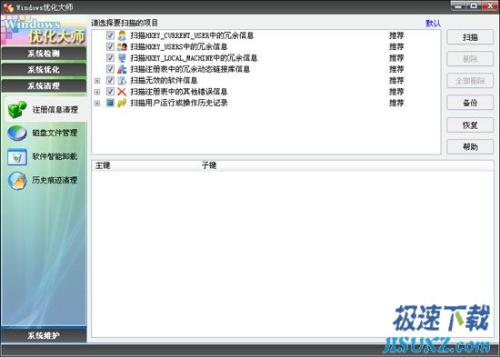
图1:注册表信息清理
第二步:点击“Windows优化大师”左则的“系统清理”栏目,选中“垃圾文件管理”选项,选中您需要清理的磁盘分区 ,点击右则“扫描”按钮开始扫描您系统中存在的垃圾文件,侍扫描完成后,点击“全部删除”即可。

图2:垃圾文件管理
第三步:点击“Windows优化大师”左则的“系统清理”栏目,选中“历史痕迹清理”选项,选中您需要清理的历史痕迹 ,点击右则“扫描”按钮开始扫描您系统中存在的历史痕迹,侍扫描完成后,点击“全部删除”即可。
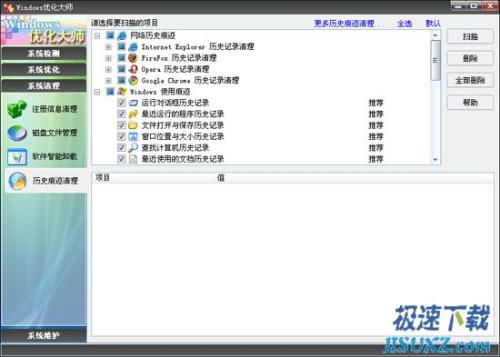
图3:历史痕迹清理
第四步:点击“Windows优化大师”左则的“系统检测”栏目,选中“系统信息总览”选项,点击右则“自动优化”按钮开始优化系统注册表键盘,通过“下一步”完成自动优化,最后重启计算机即可生效。
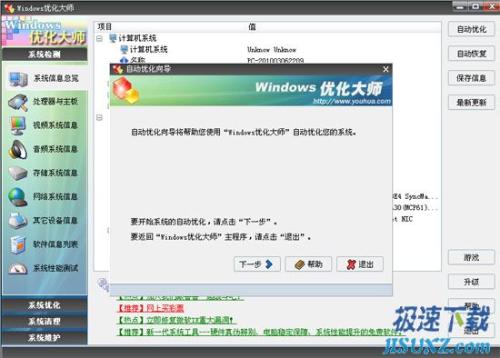
图4:自动优化
本站总评:
通过以上操作,可以更加明显地提高系统开机速度、关机速度、运行速度等等,让你的系统达到最佳状态,最大限度地提高系统运行速度,由于现在越来越多的系统优化软件,在这里需要向大家讲解一下,建议还是使用高知名度的优化软件,例如Windows优化大师、超级兔子等等,这些都是老品牌系统优化软件,已经过非常长时间的调试,绝对不会对系统造成任何反效果。
Windows优化大师 7.99.13.604 官方版
- 软件性质:国产软件
- 授权方式:免费版
- 软件语言:简体中文
- 软件大小:4405 KB
- 下载次数:5178 次
- 更新时间:2021/12/24 9:31:18
- 运行平台:WinXP,Win7...
- 软件描述:电脑不知不觉运行开始慢了其起来?相应也没有以前快了。今天极速小编给大家推荐一款给... [立即下载]
相关资讯
相关软件
- 破解qq功能和安装教程
- 怎么将网易云音乐缓存转换为MP3文件?
- 比特精灵下载BT种子BT电影教程
- 微软VC运行库合集下载安装教程
- 土豆聊天软件Potato Chat中文设置教程
- 怎么注册Potato Chat?土豆聊天注册账号教程...
- 苏宁豆芽特色介绍及功能板块
- 浮云音频降噪软件对MP3降噪处理教程
- 英雄联盟官方助手登陆失败问题解决方法
- 蜜蜂剪辑添加视频特效教程
- 造梦西游3逍遥修改器功能说明
- 英雄联盟大脚插件安装下载
- 万能无线网卡驱动安装下载
- 天猫魔盘安装下载
- 六间房直播伴侣安装下载
- 谷歌输入法安装下载
- QQ浏览器功能介绍
- 2345加速浏览器使用功能
- 263云通信使用功能
- 装得快制作u盘工具操作步骤











